在使用JMP进行数据分析时,拆分数据和离散数据分析是两个非常实用的功能。下面,我们就来详细讲解这两个功能的具体使用方法。
一、JMP中拆分怎么使用?
拆分数据在数据处理和整理过程中非常常见,特别是当你需要将数据按某个特定的变量进行分类时,JMP提供了非常直观的工具来帮助你快速实现这一操作。
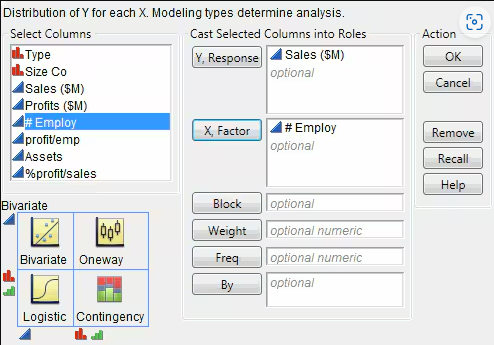
1.打开数据并选择拆分变量
在JMP中,首先打开你需要分析的数据表,确保你已经有要拆分的变量。例如,如果你的数据中包含多个地区的销售记录,你可能想按“地区”这个变量来拆分数据。选中你想拆分的列,比如“地区”或“类别”。
2.使用拆分功能
点击菜单栏的“表”,然后选择“拆分”(Split)。在弹出的对话框中,选择你要拆分的变量列。在这个界面下,你可以选择将哪一列数据进行拆分,比如按“地区”或“产品类别”等。JMP会根据你选择的拆分标准自动生成多个数据列,每个列对应一个分类。
3.调整拆分设置
拆分时,你还可以选择保留原始数据,或者仅保留拆分后的数据。JMP允许你在拆分后选择保留哪些信息,如保留各分类的统计汇总值,或保留原始数据的完整性。
4.生成拆分后的数据表
设置完毕后,点击“确定”,JMP会根据你选择的变量,将数据按不同的类别进行拆分,并生成新的数据列或表格。这对于后续的分组分析非常有用,特别是当你需要对不同类别的数据分别进行统计时,拆分可以让数据更加有条理。
二、JMP怎么进行离散数据分析?
离散数据指的是那些有限值的数据类型,比如分类数据、计数数据等。对于这种数据,JMP也提供了强大的分析工具,帮助我们揭示数据中的隐藏规律。
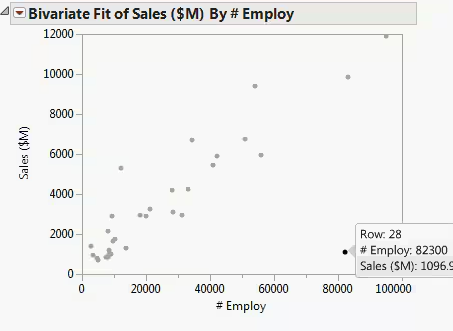
1.选择离散数据
首先,确保你的数据包含离散变量,比如“性别”、“类别”、“等级”等。当你打开数据表后,找到你想要分析的离散变量。选中这列数据。
2.生成频率表
对于离散数据分析,最基础的操作就是生成频率表。点击菜单栏的“分析”,然后选择“分布”(Distribution)。在弹出的对话框中,将你的离散数据列拖入“Y”区域,然后点击“确定”。JMP会自动生成该列的频率分布表和条形图,帮助你快速了解不同类别的数据分布情况。
3.交叉表分析
如果你有多个离散变量,比如“性别”和“职业”,你可以通过“交叉表分析”来查看这两个变量之间的关系。点击“表”菜单,然后选择“生成交叉表”。在弹出的对话框中,选择两个你要比较的离散变量。生成交叉表后,你可以看到不同类别间的分布和关联关系。
4.卡方检验(Chi-Square Test)
离散数据分析中,检验不同变量之间是否存在统计学上的显著关系很重要。卡方检验是一种常用的方法。在生成交叉表后,JMP会提供卡方检验的选项。点击分析结果中的“卡方检验”,JMP会自动计算出两个变量是否相关的检验值。如果p值很小(通常小于0.05),就表明两个变量之间有显著的统计关联。
5.条形图与饼图
对于离散数据的可视化,条形图和饼图是最常见的方式。你可以在JMP中点击“图形”,然后选择“条形图”或“饼图”,将离散变量拖入相应的区域,JMP就会生成对应的可视化图表。这有助于你更直观地观察数据的分布特点。
总结
JMP的拆分功能可以帮助你更好地整理和分类数据,而离散数据分析则能够揭示变量之间的统计关系和数据分布特点。通过这两个功能,你可以更高效地处理数据、发现数据中的趋势,并为后续的决策提供可靠的依据。

